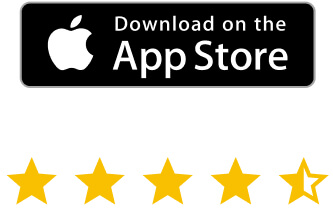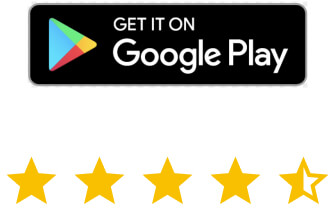Mit der Dateiübertragung von PC zu PC können Sie vorhandene Dateien auf neuen Computern installieren, mit lokalen Programmen an entfernten Dateien arbeiten, Software-Updates verteilen und vieles mehr.
Es ist jedoch wichtig, dass jede Methode, die Sie für den Austausch von Dateien zwischen Computern verwenden, schnell, zuverlässig und sicher ist. Der Datentransfer sollte außerdem so einfach wie möglich sein, da die Benutzerfreundlichkeit einen großen Einfluss auf die Produktivität hat.
In diesem Artikel erfahren Sie, wie Sie Dateien von einem PC auf einen anderen übertragen können und welche Vor- und Nachteile die einzelnen Methoden haben.
Methoden der Dateiübertragung von PC zu PC
Es gibt eine Reihe von Methoden für die Übertragung von Dateien zwischen Computern, und welche für Sie die beste ist, hängt von verschiedenen Faktoren ab. So ist beispielsweise die beste Methode für die Übertragung großer Dateien zwischen Computern nicht unbedingt die beste für die Übertragung einiger kleinerer Dateien. Daher ist es wichtig, dass Sie Ihre bevorzugte Dateiübertragungsmethode anhand der Größe und Art der zu übertragenden Daten auswählen.
Hier finden Sie einige der besten Möglichkeiten, um Dateien auf einen neuen Computer zu übertragen:
Externe Speichermedien
Die wohl bekannteste Methode für die gemeinsame Nutzung von Dateien zwischen Computern ist die Verwendung externer Speichermedien, wie z.B. eines USB-Sticks. Bei dieser Methode übertragen Sie Ihre Daten in zwei Schritten: zunächst auf ein separates Laufwerk und dann auf den zweiten Computer. Im Grunde handelt es sich um eine Sprungbrett-Methode.

Methode: Beginnen Sie mit der Auswahl eines geeigneten Laufwerks für die Daten, die Sie von Ihrem alten Computer übertragen möchten. Wenn Sie nur mit ein paar Ordnern arbeiten, ist ein USB-Flash-Laufwerk wahrscheinlich ausreichend. Wenn Sie jedoch ein vollständiges Backup erstellen möchten, ist eine große externe Festplatte die bessere Wahl.
Wählen Sie am besten eine Option, die etwas mehr Platz bietet, als Sie voraussichtlich benötigen, denn so haben Sie mehr Bewegungsfreiheit. Je mehr Stauraum Sie benötigen, desto teurer wird er allerdings auch, also übertreiben Sie es nicht.
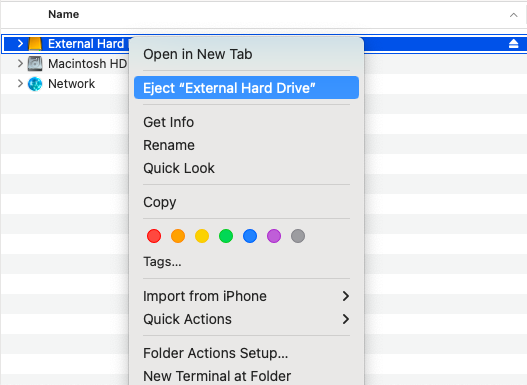
Schließen Sie Ihr Gerät an den Computer an, von dem Sie Daten übertragen möchten, und kopieren Sie die benötigten Daten auf das Gerät. Entfernen Sie Ihr externes Laufwerk sicher und schließen Sie es an den zweiten Computer an. Sobald Sie Ihre Daten auf den neuen Computer kopiert haben, ist Ihre Dateiübertragung abgeschlossen – so einfach ist das.
Überprüfen Sie Ihre Computer auf USB 3.0-Anschlüsse, da diese viel schneller sind als ältere USB-Verbindungen. Sie sollten auch nach eSATA-Anschlüssen oder SATA-Steckplätzen Ausschau halten, da diese die Übertragung von externen Festplatten vereinfachen können. Wenn Sie diese Anschlüsse verwenden, wird die externe Festplatte als neue Festplatte im PC angezeigt, wodurch die Übertragung schneller als über USB erfolgt.
Profis
Tragbarkeit: Externe Speichergeräte wie USB-Laufwerke sind in der Regel kompakt und leicht zu transportieren.
Geschwindigkeit: Die Übertragung von Dateien mit einem physischen Speichermedium ist oft schneller als online, insbesondere bei großen Dateien.
Funktioniert offline: Für die Übertragung von Dateien auf einen externen Speicher ist keine Internetverbindung erforderlich.
Kapazität: Größere Geräte, wie z.B. externe Festplatten, sind ideal für vollständige Backups, da sie viel größere Dateien verarbeiten können.
Datenschutz: Wenn Sie sensible Daten übertragen, können Sie externe Speichermedien mit einem Passwort schützen, damit niemand sonst darauf zugreifen kann.
Nachteile
Anfällig für Schäden: Externe Speicherlaufwerke können durch Wasser, Staub, Stöße oder Überhitzung beschädigt werden.
Können verloren gehen oder gestohlen werden: Auch physische Datenspeicher können verloren gehen. Im schlimmsten Fall können sie sogar gestohlen werden, was zu Sicherheitsproblemen führen kann.
Begrenzte Lebenserwartung: Im Laufe der Zeit können physische Geräte an Qualität verlieren und die auf ihnen gespeicherten Daten können beschädigt werden.
Cloud-Speicher
Für Unternehmen und Einzelpersonen, die Telearbeit unterstützen, gelten Cloud-Speicheranbieter oft als die bequemste Methode, um Dateien zwischen Computern zu verschieben. Wie einfach die Nutzung von Cloud-Speicher ist, hängt jedoch von der Geschwindigkeit Ihrer Internetverbindung und der Dateigröße ab. Mehrere Cloud-Speicheranbieter wie Dropbox, Google Drive und OneDrive bieten verschiedene Optionen, um diesen Prozess zu erleichtern.
Methode: Die Übertragung all Ihrer Daten über einen Cloud-Speicher ist unglaublich einfach. Sie müssen nur Ihre Dateien vom ersten Computer auf den Cloud-Speicherdienst hochladen und sie dann auf den zweiten Computer herunterladen.
Solange Ihr Cloud-Konto über ausreichend Speicherplatz verfügt, können Sie sogar große Dateien übertragen. Es ist auch möglich, eine Synchronisierung einzurichten, so dass, wenn ein Computer eine Datei hochlädt, der andere sie automatisch herunterlädt.
Hochwertige Cloud-Dienste unterstützen auch die Zusammenarbeit mit Tools, die es Ihnen ermöglichen, Ihre Dateien mit anderen Nutzern zu teilen.
Profis
Kosteneffizienz: Für alle, die regelmäßig Dateien übertragen, kann Cloud-Speicher eine günstigere Option sein als große physische Speichergeräte.
Einfacher Zugang: Eine Internetverbindung ist alles, was Sie brauchen, um auf Dateien zuzugreifen und sie auf jedes Gerät herunterzuladen.
Synchronisierung: Viele Cloud-Speicherdienste bieten eine Synchronisierung zwischen Geräten an, was die Dateiübertragung noch einfacher macht.
Sicherheit: Seriöse Cloud-Dienste investieren stark in die Sicherheit, denn sie ist der Eckpfeiler ihres Geschäftsangebots.
Wiederherstellungs- und Backup-Optionen: Jeder gute Cloud-Service erstellt regelmäßig Sicherungskopien der Kundendaten, so dass Sie im Falle eines Datenverlustes die Dateien problemlos wiederherstellen können sollten.
Nachteile
Internet-abhängig: Wenn Ihr Internetdienst ausfällt, können Sie den Cloud-Speicher nicht zur Übertragung von Dateien verwenden.
Variable Übertragungsgeschwindigkeiten: Wenn Ihre Verbindung besonders langsam ist, werden Ihre Übertragungsgeschwindigkeiten ebenfalls beeinträchtigt, insbesondere bei großen Dateien.
Potenzielle Probleme mit der Datenhoheit: Je nach Standort und Art der Daten, die Sie übertragen, gibt es unterschiedliche Gesetze und Vorschriften, die die gemeinsame Nutzung von Dateien erschweren.
Übertragungskabel
Eine der einfachsten Methoden für die Übertragung von Dateien ist die Verwendung eines Übertragungskabels. Dies ist eine gute Option für die Übertragung von Daten und Dateien zwischen zwei lokalen Computern, da es sich in der Regel um eine einfache Plug-and-Play-Methode handelt. Für einige Übertragungskabel ist eine spezielle Datenübertragungssoftware erforderlich, die oft im Lieferumfang des Kabels enthalten ist oder einfach heruntergeladen werden kann.
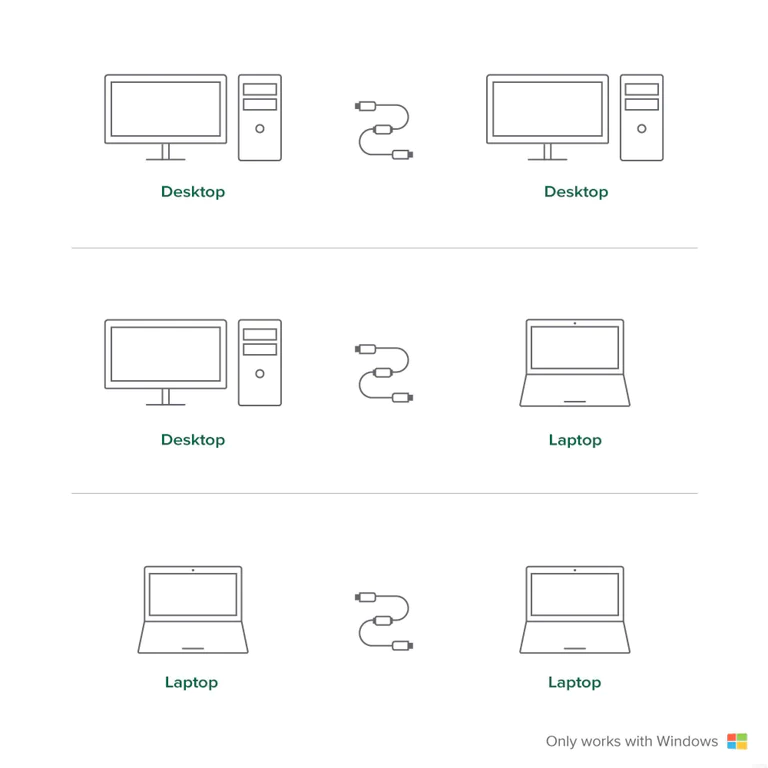
Methode: Bei einem Übertragungskabel müssen Sie lediglich ein Ende des Kabels an den ersten Computer und das andere Ende an den zweiten Computer anschließen. Wenn Sie eine Software herunterladen müssen, werden Sie dazu aufgefordert. Die integrierte Software führt Sie dann durch den Prozess der Auswahl Ihrer Dateien und deren Übertragung.
Verwenden Sie am besten USB 3.0-Anschlüsse, wenn diese verfügbar sind, da dies die Datenübertragung beschleunigt.
Profis
Verlässlichkeit: Als direkte, kabelgebundene Verbindung zwischen Computern ist ein Übertragungskabel eine sehr zuverlässige Verbindung.
Sicherheit: Physische Verbindungen sind in der Regel sicherer als drahtlose Verbindungen, so dass ein unbefugter Zugriff auf Ihre Daten sehr unwahrscheinlich ist.
Einfach zu benutzen: Viele Übertragungskabel werden mit integrierter Software für die Übertragung von Dateien geliefert, so dass sie auch von Personen ohne fortgeschrittene technische Kenntnisse einfach zu verwenden sind.
Nachteile
Nähe erforderlich: Die Computer müssen nahe beieinander stehen und gleichzeitig eingeschaltet sein. Das ist nicht allzu schwierig, wenn Sie Daten von Laptop zu Laptop übertragen wollen, aber bei sperrigen PCs kann es komplizierter werden.
Kompatibilität: Einige Übertragungskabel sind für die Verwendung mit bestimmten Betriebssystemen konzipiert, so dass Sie darauf achten müssen, das richtige zu wählen.
Software-Download: Bei einigen Kabeln müssen Sie eine spezielle Software herunterladen und installieren, um sie verwenden zu können. Dies ist ein einfacher Vorgang, kann aber ein lästiger zusätzlicher Schritt sein.
Wi-Fi oder LAN
LAN-Verbindungen (Local Area Network) können zur lokalen Datenübertragung verwendet werden. Die Zugehörigkeit zum gleichen Wi-Fi-Netzwerk hat die gleichen Vor- und Nachteile wie andere drahtlose Verbindungen, während LAN-Verbindungen die gleichen Eigenschaften wie kabelgebundene Verbindungen haben.
Sie sollten sich jedoch vergewissern, dass Ihr Netzwerk sicher ist, bevor Sie eine der beiden Methoden anwenden.
Methode: Vergewissern Sie sich bei Wi-Fi, dass beide Computer mit demselben Wi-Fi-Netzwerk verbunden sind und die Dateifreigabe und Netzwerkerkennung aktiviert sind. In der Regel können Sie dies über die Netzwerkeinstellungen des Betriebssystems tun. Wenn Sie Windows 10 oder 11 verwenden, können Sie Nearby Sharing nutzen, während Sie bei Macs entweder den Migrationsassistenten oder AirDrop verwenden können.
Wählen Sie auf dem ersten Computer den Ordner oder die Dateien, die Sie freigeben möchten. Aktivieren Sie die Freigabeberechtigung für die ausgewählten Ordner oder Dateien und legen Sie fest, wer darauf zugreifen darf. Öffnen Sie auf dem zweiten Computer einen Dateibrowser. Im Navigationsbereich sollten Sie den freigegebenen Computer unter dem Abschnitt Netzwerk sehen. Klicken Sie darauf, um auf die freigegebenen Dateien zuzugreifen.
Wenn Sie ein LAN verwenden, verbinden Sie die beiden Computer mit einem Ethernet-Kabel. Aktivieren Sie die Dateifreigabe auf beiden Computern und wählen Sie dann die zu übertragenden Dateien aus.
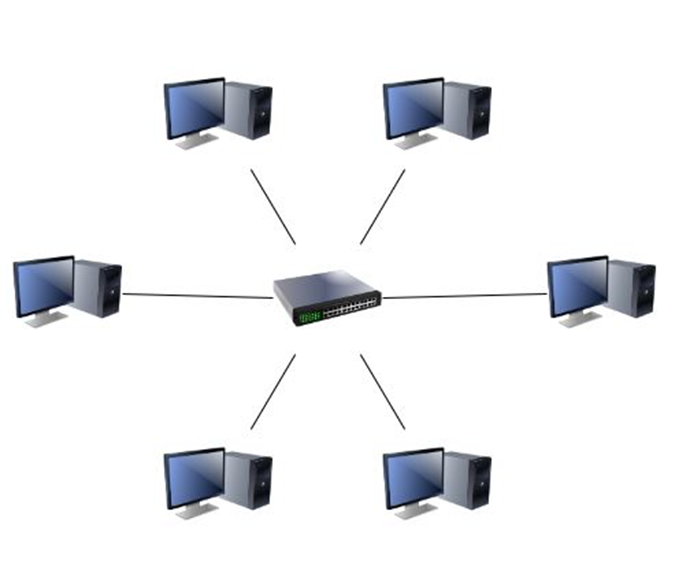
Profis
Keine externe Ausrüstung: Sie benötigen keine Speicherlaufwerke oder andere externe Hardware, um eine Wi-Fi- oder LAN-Verbindung zu nutzen.
Geschwindigkeit: Sie sind viel schneller als die Verwendung eines separaten Speichergeräts, insbesondere wenn Sie große Dateien zwischen Geräten verschieben oder ein Backup auf einen neuen Computer im selben Netzwerk übertragen möchten.
Hält die Nutzung externer Daten gering: Bei den Übertragungen werden keine externen Daten verwendet, da sich die Computer im selben Netzwerk befinden.
Nachteile
Komplexität der Einrichtung: Sowohl Wi-Fi als auch LANs können schwierig einzurichten sein, wenn Sie mit der Netzwerkkonfiguration nicht vertraut sind.
Mögliche Überlastung oder Interferenzen: Die Stärke der Wi-Fi-Signale kann durch benachbarte Netzwerke oder elektronische Geräte beeinträchtigt werden, während es im LAN zu Überlastungen kommen kann, wenn viele Geräte mit demselben Netzwerk verbunden sind.
Nähe erforderlich: Wie bei einem Übertragungskabel müssen sich die beiden Geräte, zwischen denen Sie Daten übertragen, nahe beieinander befinden, um ein lokales Netzwerk zu nutzen.
Wie Sie mit RealVNC® Dateien von einem Computer auf einen anderen übertragen
Sie können mit RealVNC® Connect auch Dateien sichern oder auf einen neuen Computer übertragen. Mit der Funktion Dateiübertragung können Sie eine Datei per Fernzugriff zwischen RealVNC Viewer und RealVNC Server, die auf Desktop-Plattformen laufen, übertragen.
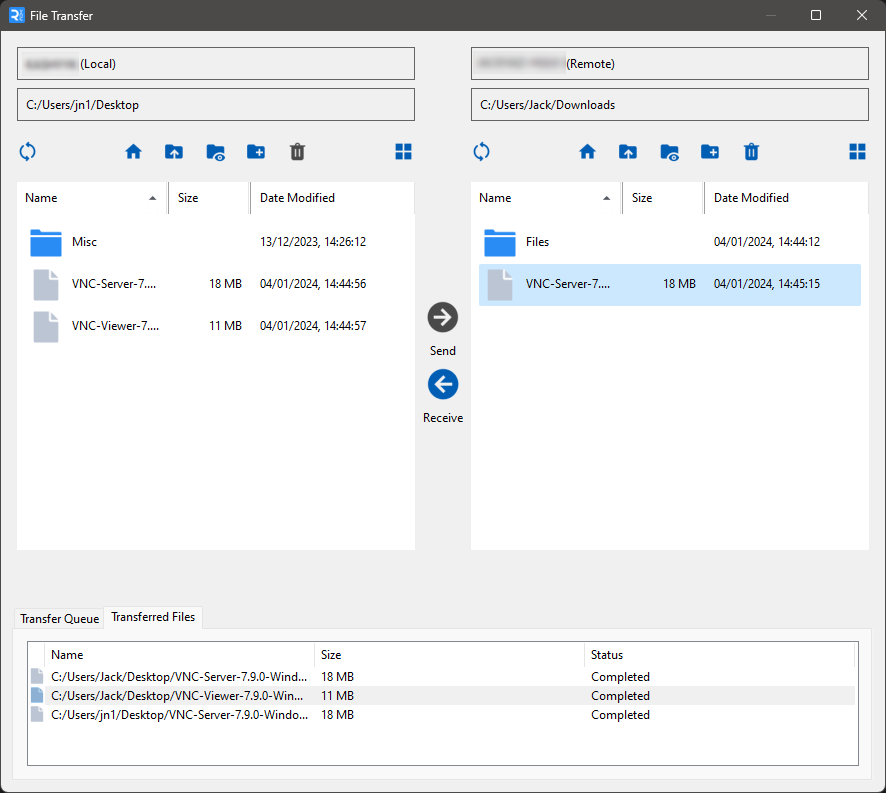
Wenn Sie sowohl RealVNC Viewer als auch RealVNC Server auf Windows-Betriebssystemen ausführen, ist es möglich, einfach zu kopieren und einzufügen. Sie können diese Option über den Parameter ClipboardFT in RealVNC Server aktivieren.
Wenn Sie andere Betriebssysteme verwenden, folgen Sie diesen Schritten, um Dateien von RealVNC Server zu holen:
Gehen Sie zum Fenster RealVNC Viewer und klicken Sie mit der rechten Maustaste auf das Symbol RealVNC Server. Wählen Sie aus dem Kontextmenü die Option Dateiübertragung. Dadurch wird das Fenster File Transfer geöffnet.
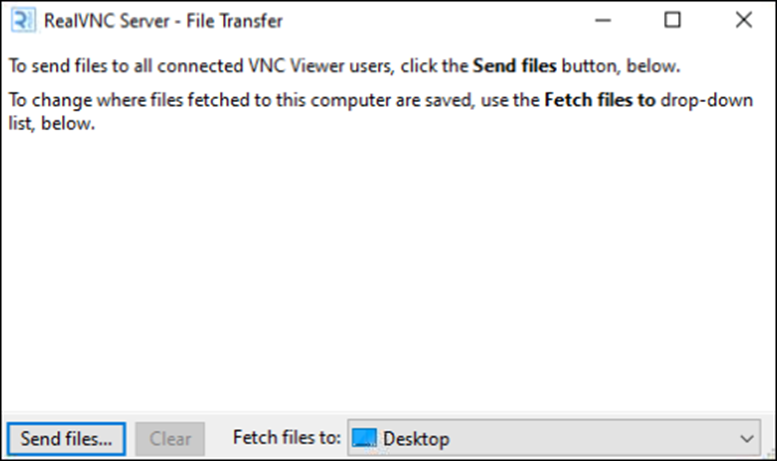
Klicken Sie auf die Schaltfläche Dateien senden unten links im Dialogfeld.
Wählen Sie eine Datei oder einen Ordner. Beachten Sie, dass Sie unter Windows zur Auswahl eines ganzen Ordners zunächst den Ordner öffnen und auf “Gesamten Ordner verwenden” klicken müssen.
Klicken Sie auf Öffnen (oder OK, wenn Sie Linux verwenden). Das Dialogfeld Dateiübertragung sollte nun wie folgt aussehen:
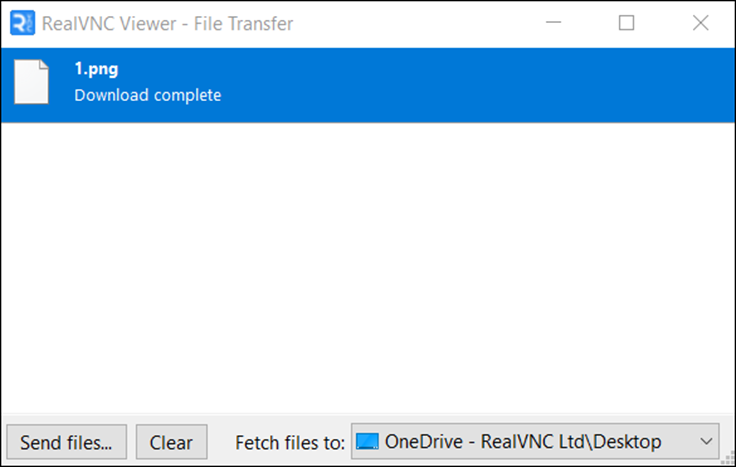
Die Dateien werden unter Windows auf Ihren Desktop und unter macOS in den Ordner Downloads heruntergeladen.
Häufige Hindernisse bei der Übertragung von Dateien von PC zu PC
Bei der Übertragung von Dateien können Sie gelegentlich auf Hindernisse stoßen. Die meisten davon lassen sich mit ein wenig grundlegender Fehlersuche beheben, aber es ist wichtig zu berücksichtigen, wie sich das Betriebssystem des jeweiligen Geräts auf den Dateiübertragungsprozess auswirken kann. Hier sind einige der häufigsten Probleme, auf die Sie achten sollten:
1. Sicherheit
Es ist wichtig, dass Sie bei der Übertragung von Dateien auf Sicherheit achten. Wenn Sie ein ungesichertes Netzwerk verwenden, sind Probleme vorprogrammiert. Datenschutzverletzungen können ein echtes Problem darstellen. Vergewissern Sie sich also, dass Ihre Verbindung ordnungsgemäß gesichert ist und ergreifen Sie alle zusätzlichen Sicherheitsmaßnahmen, bevor Sie beginnen.
2. Nicht unterstützte Dateitypen
Es gibt vielleicht bestimmte Dateitypen, für die Sie auf anderen Geräten keine Software haben. Dies ist im geschäftlichen Umfeld häufiger der Fall, da es nicht ungewöhnlich ist, dass Unternehmen spezielle Software verwenden.
3. Netzwerkprobleme
Störungen können vorkommen, und sie können frustrierend sein. Wenn Ihre Internetverbindung instabil ist oder Ihr Netzwerk ausfällt, können keine Dateien übertragen werden. Dies sollte natürlich nur ein vorübergehendes Problem sein, aber es kann sehr frustrierend sein. Wenn Ihr Netzwerk mitten in einer Übertragung ausfällt, sollten Sie den Übertragungsvorgang von vorne beginnen.
4. Fristen
Wenn Sie darüber nachdenken, wie Sie Dateien von PC zu PC übertragen können, sollten Sie bedenken, dass große Dateien schwieriger zu übertragen sind. Wenn Sie nur ein paar Gigabyte übertragen, sind die drahtlosen Optionen vielleicht geeignet, aber bei besonders großen Dateien kann es zu einem Fehler kommen, der das Zeitlimit überschreitet. Dies kann zu Datenverlusten führen. Stellen Sie daher sicher, dass Sie Ihre Daten immer an anderer Stelle sichern, bevor Sie Dateien übertragen.
Testen Sie RealVNC Connect noch heute kostenlos
Mit RealVNC Connect können Sie Dateien schnell, sicher und mühelos zwischen PCs übertragen. Ganz gleich, ob Sie ein neues Gerät einrichten, aus der Ferne zusammenarbeiten oder wichtige Daten sichern möchten, RealVNC Connect vereinfacht den Prozess mit seiner benutzerfreundlichen Dateiübertragungsfunktion. Sind Sie bereit für den mühelosen Austausch von Dateien? Starten Sie noch heute Ihre kostenlose Testversion.